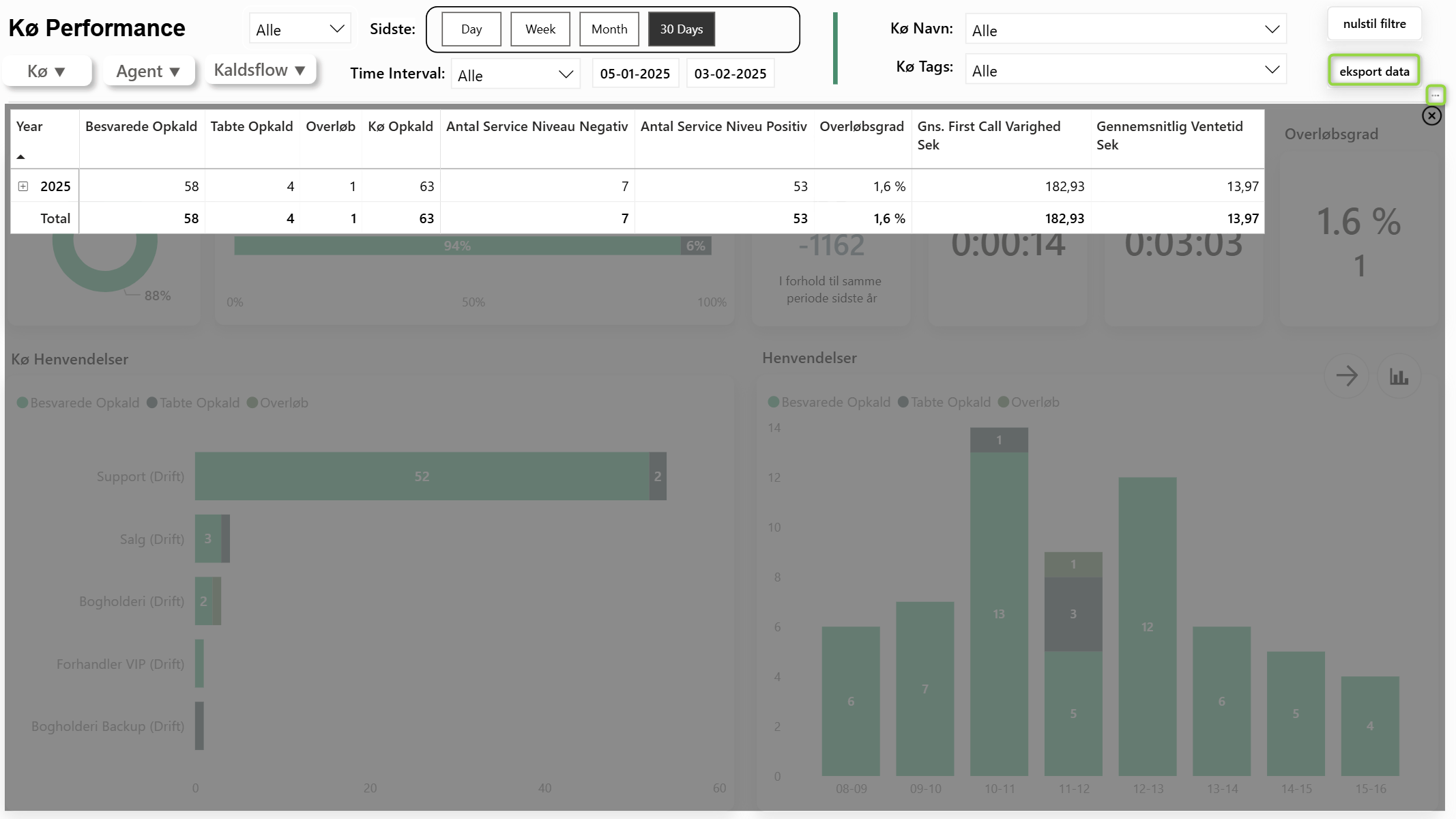Tabte opkald
Tabte opkald rapporten viser statistik over tabte opkald i KontaktCenteret. I denne rapport er det muligt at se, hvor mange tabte opkald i har haft, hvor længe jeres kunder venter, hvordan jeres agenter behandler tabte opkald, og i hvilke intervaller jeres opkald går tabt.
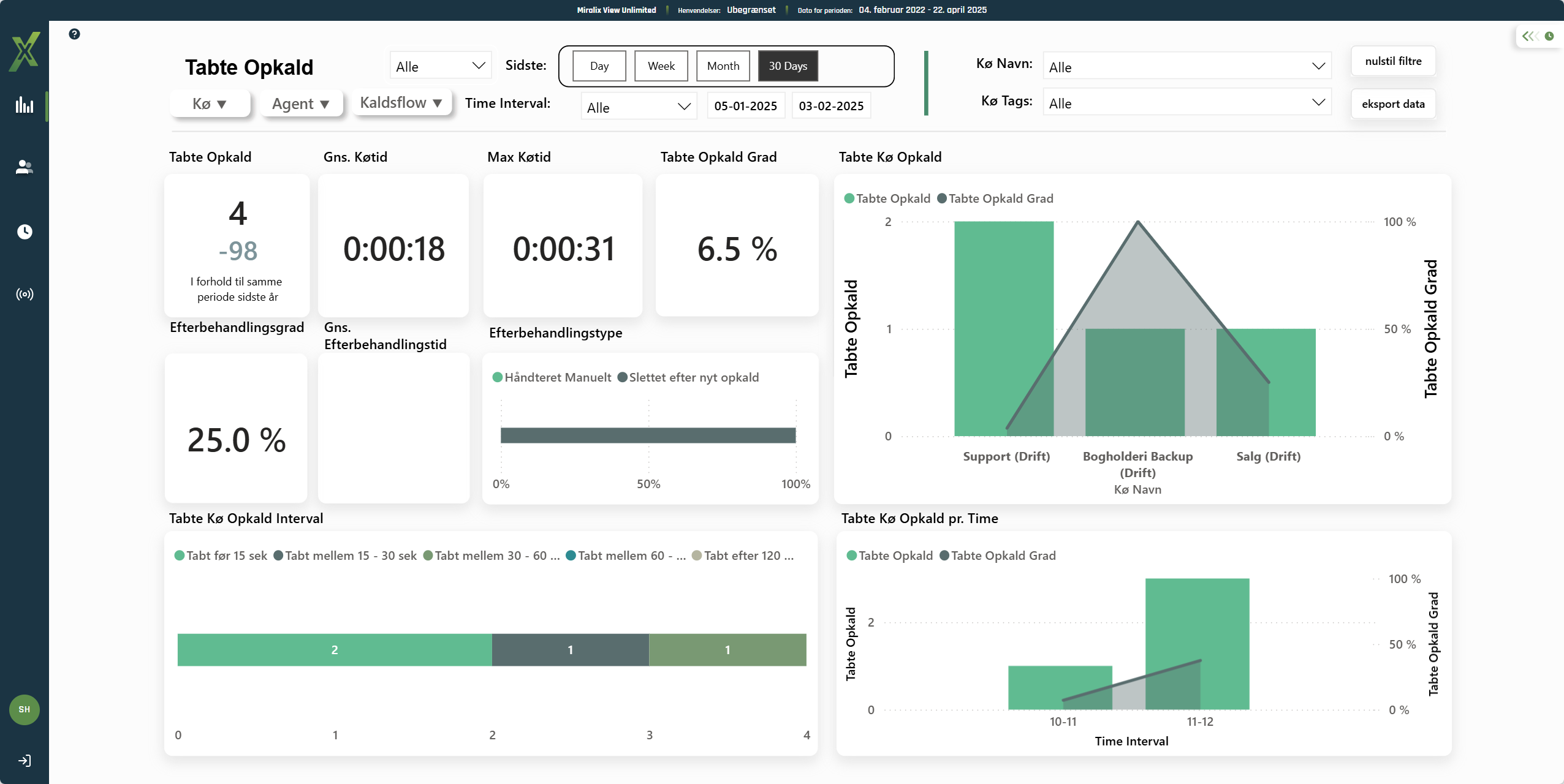
Filtreringsmuligheder
Der findes forskellige filtreringsmuligheder på Tabte Opkald rapporten. Følgende filtre kan benyttes.
Vis sidste:
Dag – Se data for forrige dag
Uge – Se data for forrige uge
Måned – Se data for forrige måned
30 dage - Se data for de sidste 30 dage (bliver vist som default, hver gang, der logges ind)
År – Se data for forrige år
Time Interval – Hvilke timer I ønsker at se data for
Til og fra dato - Hvilke datoer I vil se data for
Kø navn – Hvilken kø/køer I vil se data for
Kø tags – Hvilke kø tags I vil se data for
Køtid Sekunder – Mulighed for at definere hvilke opkald der skal spores ind på, baseret på sekunder
I har mulighed for at "hover" over enkelte grafer for dybere indsigt.
Hvad er det for en indsigt I kan se?
Indsigt | Beskrivelse |
|---|---|
Tabte opkald | Antallet af tabte opkald til KontaktCenteret. |
Gns. Køtid | Hvad er den gennemsnitlige ventetid før et opkald bliver tabt på en kø / flere køer. |
Max Køtid | Den længste ventetid et opkald har ventet, inden det gik tabt. |
Tabte Opkaldsgrad | Hvor stor en andel af alle opkald i køen går tabt. |
Efterbehandlingsgrad | Hvor mange af opkaldene bliver behandlet efter de er gået tabt. |
Gns. efterbehandlingstid | Hvor lang tid går der i gennemsnittet, inden et opkald bliver efterbehandlet. |
Efterbehandlingstype
| Hvilken type efterbehandling sker.
|
Tabte Kø opkald
| Hvilke køer taber flest opkald samt hvor stor en andel af opkaldene bliver tabt ift. opkald der bliver taget.
|
Tabte kø opkald Interval
| Graduering af tabte opkald. Hvor længe går der, inden kunden afslutter opkaldet.
|
Tabte opkald pr. time
| Hvornår på dagen tabes flest opkald samt hvor stor en andel af opkaldene bliver tabt ift. opkald der bliver taget.
|
Det er ikke muligt at schedulere rapporten med "Køtid Sekunder" filteret.
Nulstil filtre
Nulstil filtre-knappen gør det hurtigt og nemt at fjerne alle aktive filtre og vende tilbage til udgangspunktet. Det sparer tid og gør det lettere at få overblik, især når du arbejder med detaljeret agentdata – fx på køniveau.
På den måde kan du hurtigt skifte fokus og dykke ned i nye dataområder uden at miste overblikket.
Eksport data
Når du klikker på Eksport data, vises dataene i tabelform – som på billedet nedenfor. Her får du mulighed for at tage dine nøgletal videre og analysere dem fx i Excel.
For at hente dataene, skal du placere musen inde i det mørke område. Så dukker de tre prikker op, som åbner en menu med flere valgmuligheder – herunder eksport.
Bemærk: Der er en begrænsning på 150.000 rækker ved eksport.
Dette gør det let at arbejde videre med dine KPI’er uden for systemet og giver fleksibilitet til at lave egne rapporter, grafer eller beregninger.